今天需要给deepin v20 linux系统的文件重命名,但是发现鼠标右键给文件重命名,文件的后缀名就不见了,无法对后缀名进行修改,其实这是因为deepin默认后缀名无法编辑,需要修改配置,下面我们就来看看详细的设置方法。
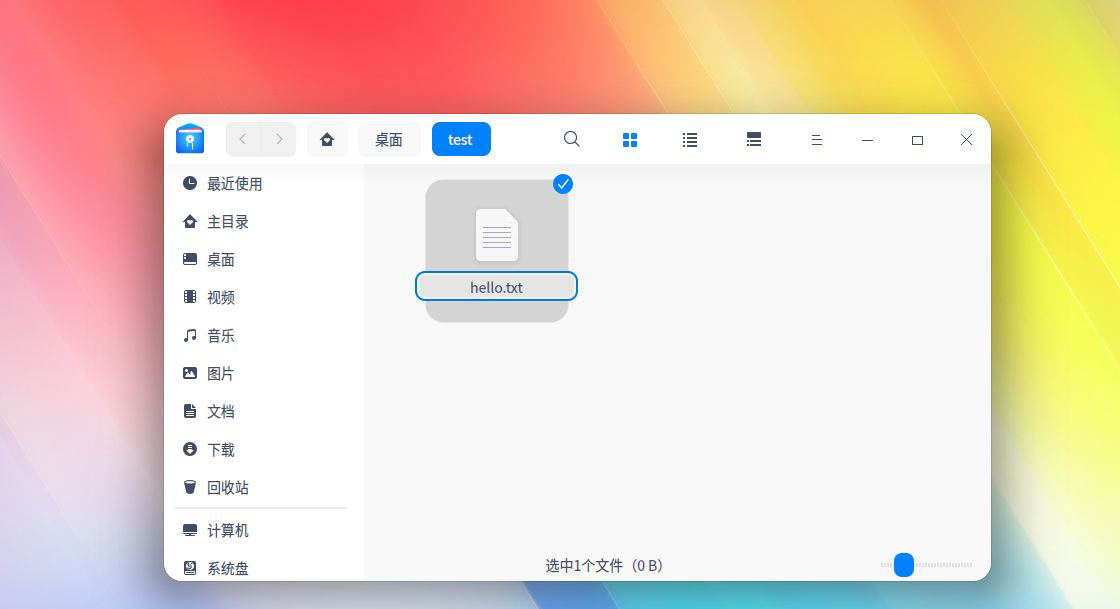
首先我们进入deepin linux的桌面,打开我们文件所在位置的文件夹窗口,比如这里的hello文本文件。
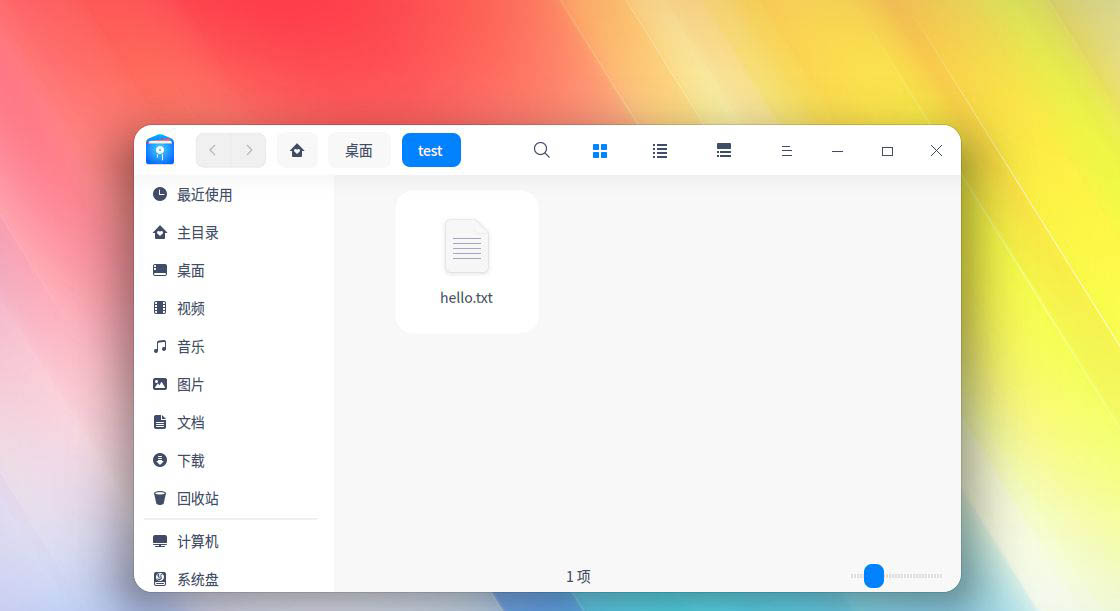
在文件夹窗口的右上角选择菜单,在菜单的列表中我们找到 设置 选项。
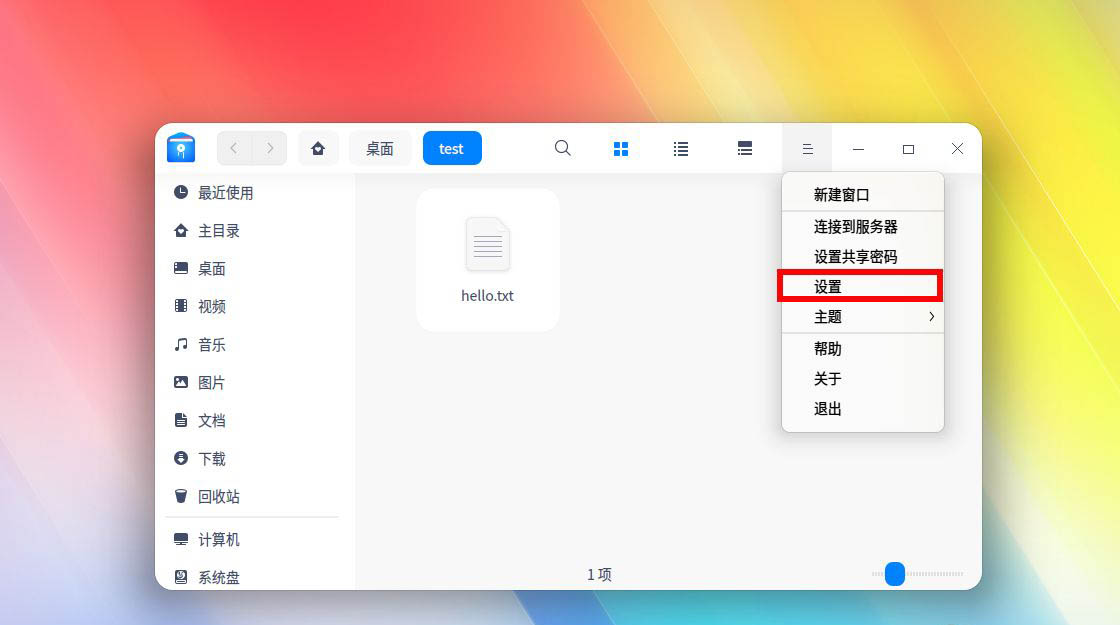
在弹出的窗口中,我们在基础设置中选择左边的 新窗口和新标签。

右边我们像下面划动,在隐藏文件里面有三个选项,我们取消勾选 重命名时一藏文件扩展名。
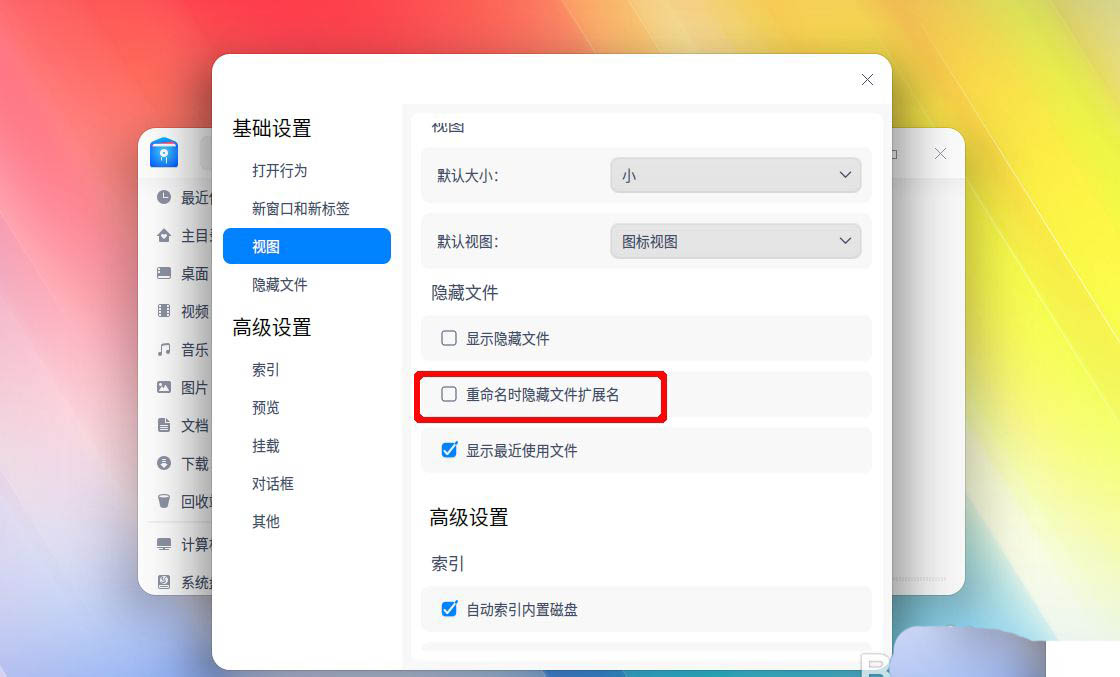
接着我们回到文件夹窗口,在文件上面右键--重命名 这个文件。
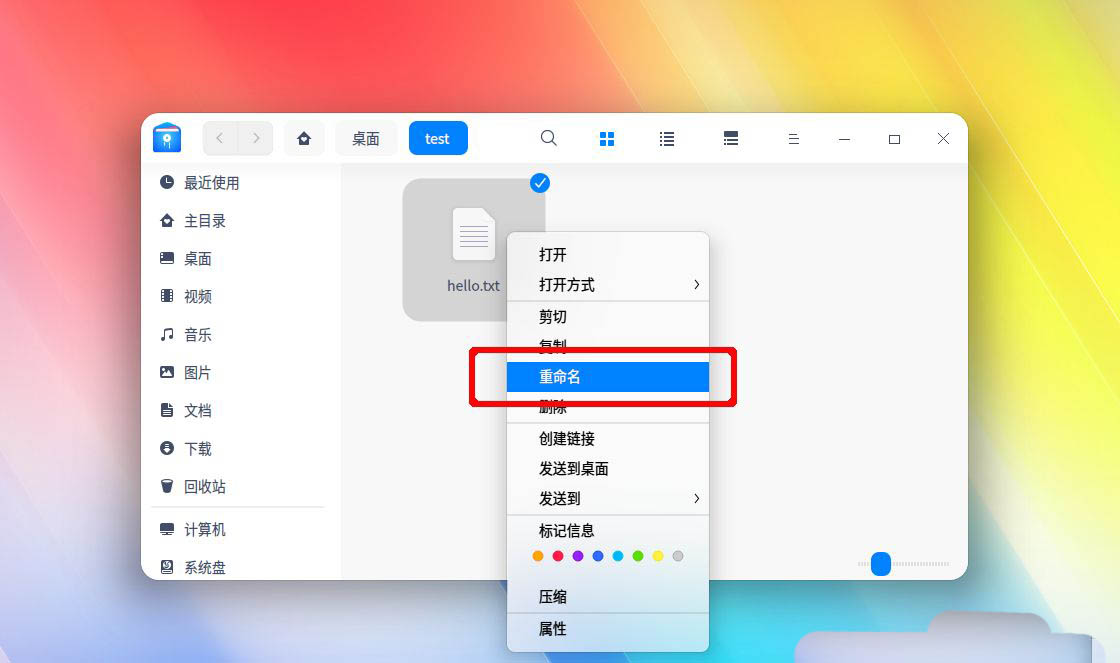
现在我们发现这个hello的后缀名为txt的文件也在编辑框显示了,并且后缀名也可以编辑了。
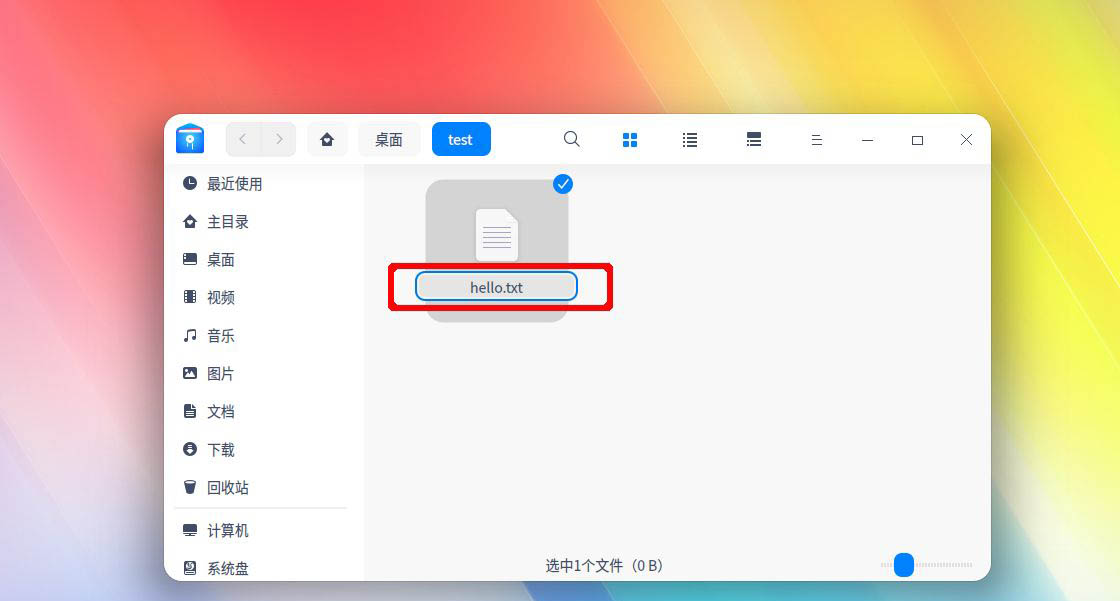
以上是deepinv20 linux怎么修改文件后缀? Linux系统修改文件后缀名的技巧的详细内容。更多信息请关注PHP中文网其他相关文章!




